Personalización de controles rápidos
Los elementos de control rápido y el diseño pueden personalizarse.
-
Seleccione [Editar diseño].
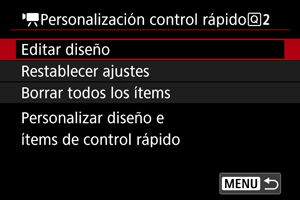
-
Seleccione elementos para quitar.
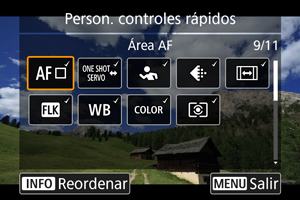
- Utilice el dial
o las teclas
para seleccionar un elemento para quitar y, a continuación, presione
.
- Los elementos que se muestran en la pantalla de control rápido están etiquetados con una marca de verificación. Los elementos sin marca de verificación se eliminarán.
- Utilice el dial
-
Seleccione elementos para añadir.

- Utilice el dial
o las teclas
para seleccionar un elemento para añadir y, a continuación, presione
.
- Para cambiar el diseño, presione el botón
.
- Utilice el dial
-
Cambie el diseño.

- Presione las teclas
para seleccionar un elemento para mover y, a continuación, presione
.

- Presione las teclas
para mover el elemento y, a continuación, presione
.
- Presione el botón
para salir de la configuración.
- Presione las teclas
-
Seleccione [Guardar y salir].

-
Revise la pantalla.
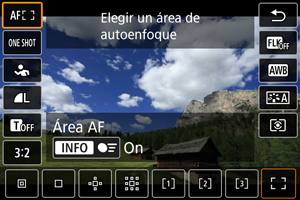
- Presione
para consultar la pantalla con los ajustes que ha establecido aplicados.
- Presione
Restablecimiento de la pantalla de control rápido personalizado o borrado de todos los elementos
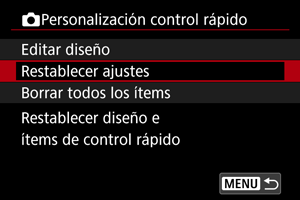
- Seleccione [Restablecer ajustes] para restaurar los elementos y el diseño predeterminados de la pantalla de control rápido.
- Seleccione [Borrar todos los ítems] para borrar todos los elementos del diseño, de modo que no se muestre la pantalla de control rápido aunque se presione
.